Šajā rokasgrāmatā uzzināsiet, kā lejupielādēt Twitch Studio - programmu, kas īpaši izstrādāta tiešraidei vietnē Twitch. Neatkarīgi no tā, vai esat jauns straumētājs vai vienkārši vēlaties uzlabot savu straumēšanas pieredzi, šajā pamācībā soli pa solim uzzināsiet, kā ātri un viegli sākt lejupielādi un kad varat sākt straumēšanu.
Galvenie ieguvumi
- Twitch Studio ir lietotājam draudzīga tiešraides straumēšanas programmatūra.
- Lejupielādes process ir vienkāršs un saprotams.
- Twitch Studio ir tieši integrēta platformā, kas optimizē jūsu straumēšanas pieredzi.
Soli pa solim
1. solis: atrodiet Twitch Studio beta versiju
Vispirms jāatrod Twitch Studio Beta. Lai to izdarītu, dodieties uz Twitch vietni un piesakieties savā kontā. Pēc pieteikšanās dodieties uz tīmekļa vietnes augšējo labo stūri un meklējiet paneļa opcijas.
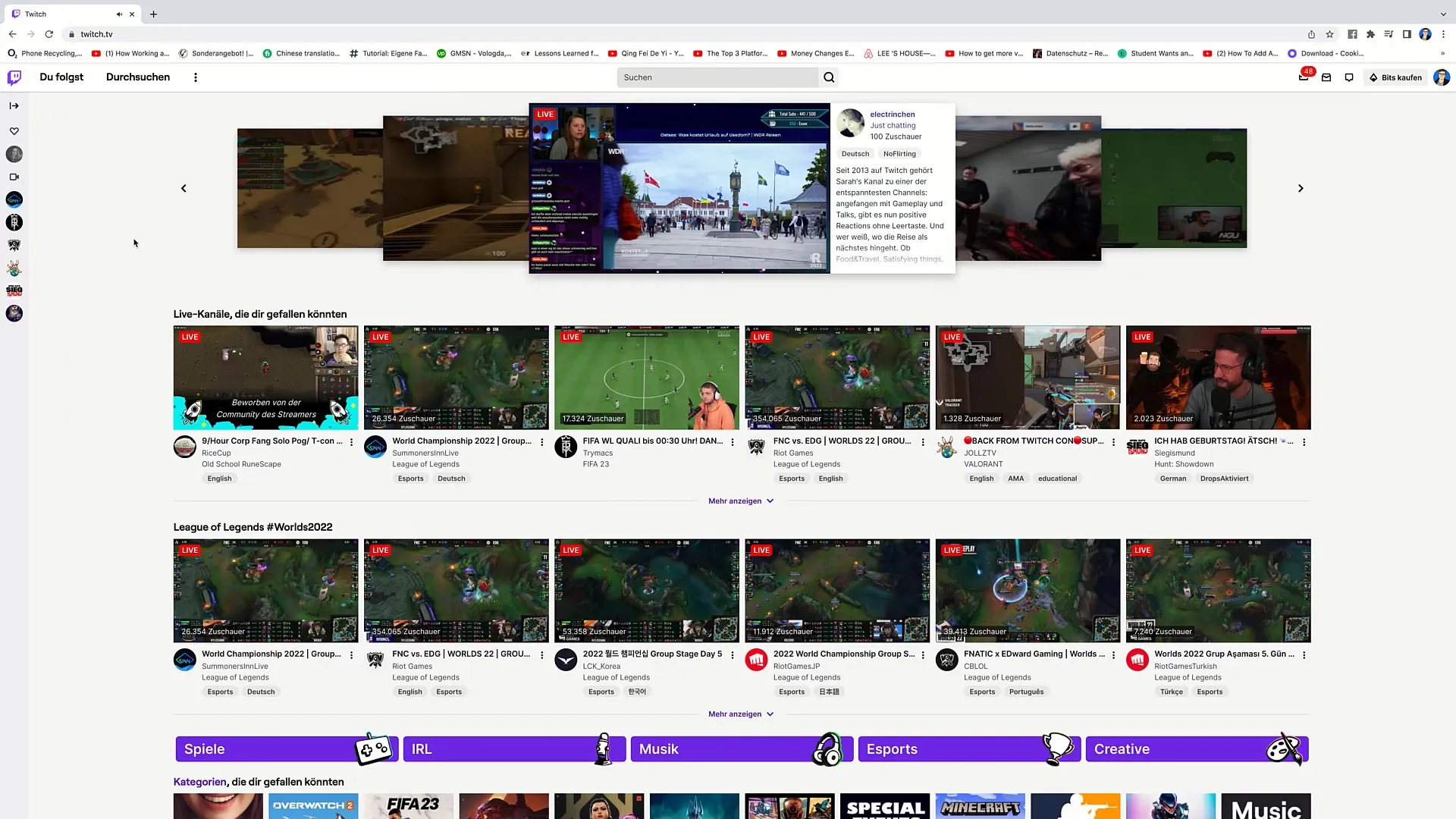
2. solis: Piekļūstiet panelim
Noklikšķiniet uz "Izveidot paneli". Šeit atradīsiet visus rīkus, kas jums nepieciešami straumēšanai. Pēc tam dodieties uz paneļa kreiso pusi, kur atrodas straumēšanas rīki, un noklikšķiniet uz tiem.
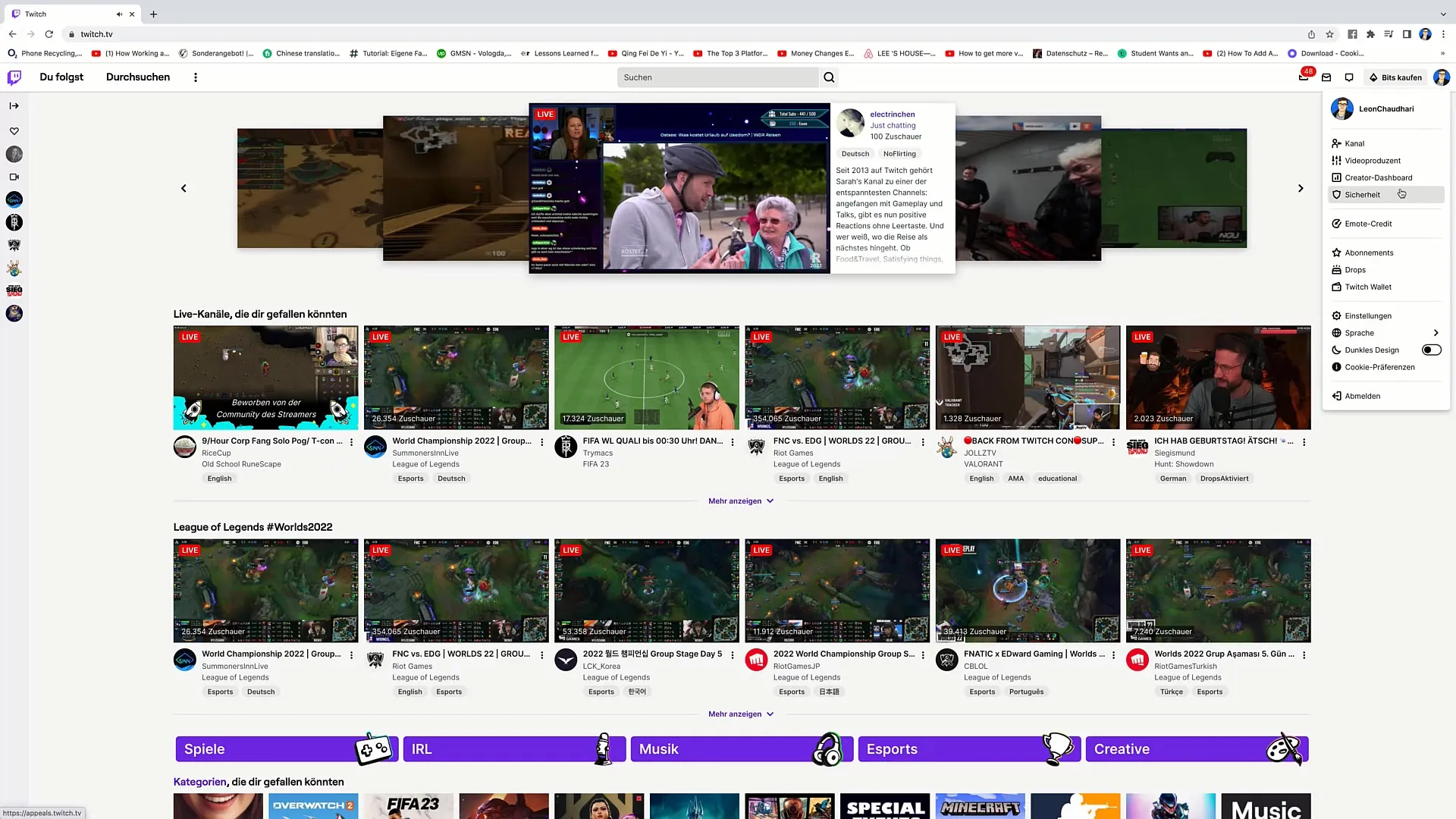
3. solis: Izvēlieties straumēšanas rīkus
Tagad redzēsiet dažādas pārraides lietojumprogrammas. No šīm iespējām mēs vēlamies izmantot Twitch Studio Beta. Ja jums jau ir pieredze ar citiem rīkiem, piemēram, OBS vai Streamlabs, varat izvēlēties arī tos, taču vairumam iesācēju Twitch Studio ir lieliska izvēle.
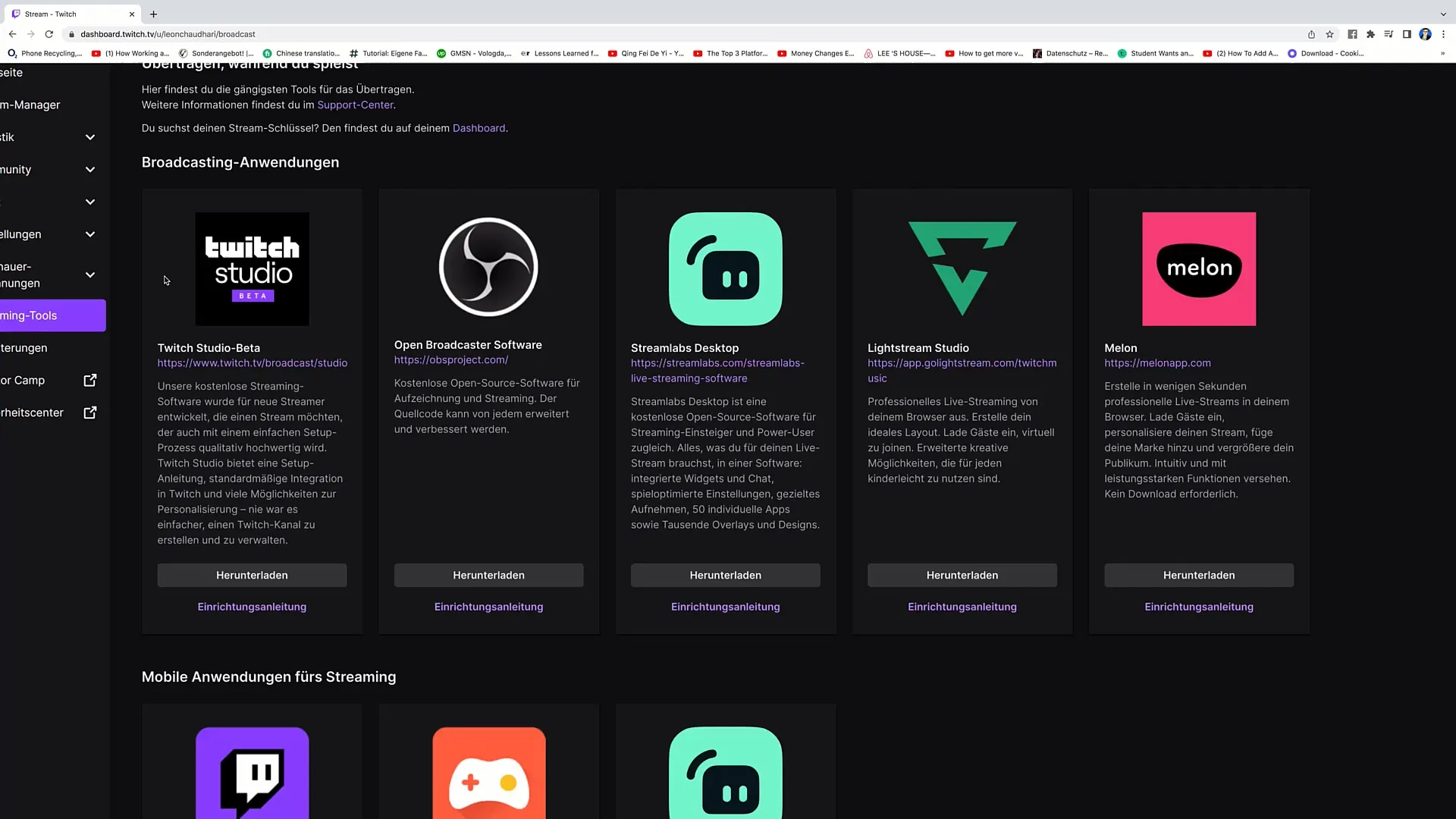
4. solis: Lejupielādēt Twitch Studio
Noklikšķiniet uz Twitch Studio lejupielādes opcijas "Lejupielādēt". Lejupielāde sāksies nekavējoties, un jums būs jānogaida dažas sekundes, kamēr fails tiks lejupielādēts.
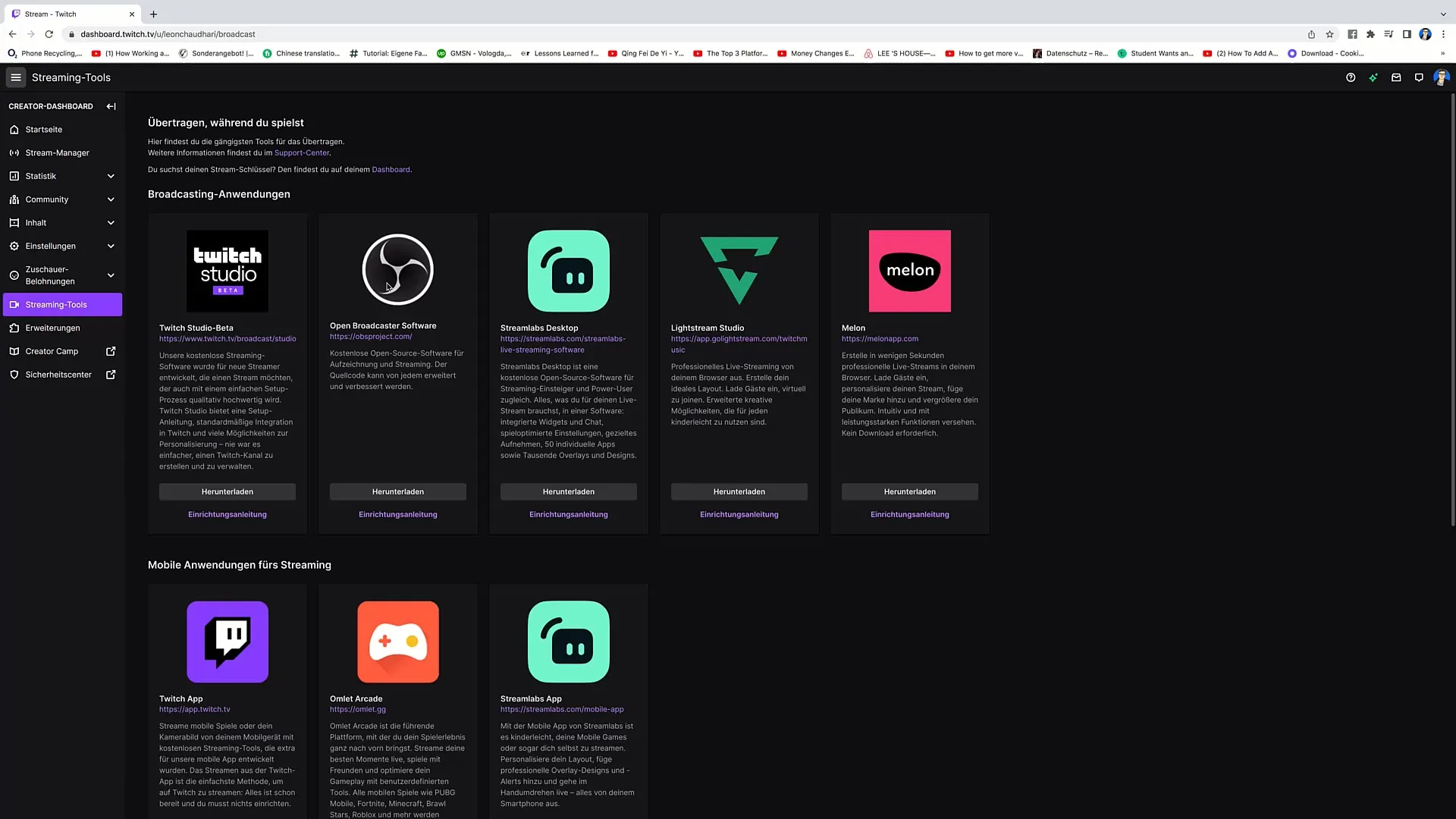
Solis Nr. 5: Izpako failu
Kad lejupielāde ir pabeigta, varat vienkārši atvērt lejupielādēto paketi. Tā tiks izplēsta, un ekrānā redzēsiet Twitch Studio ikonu.
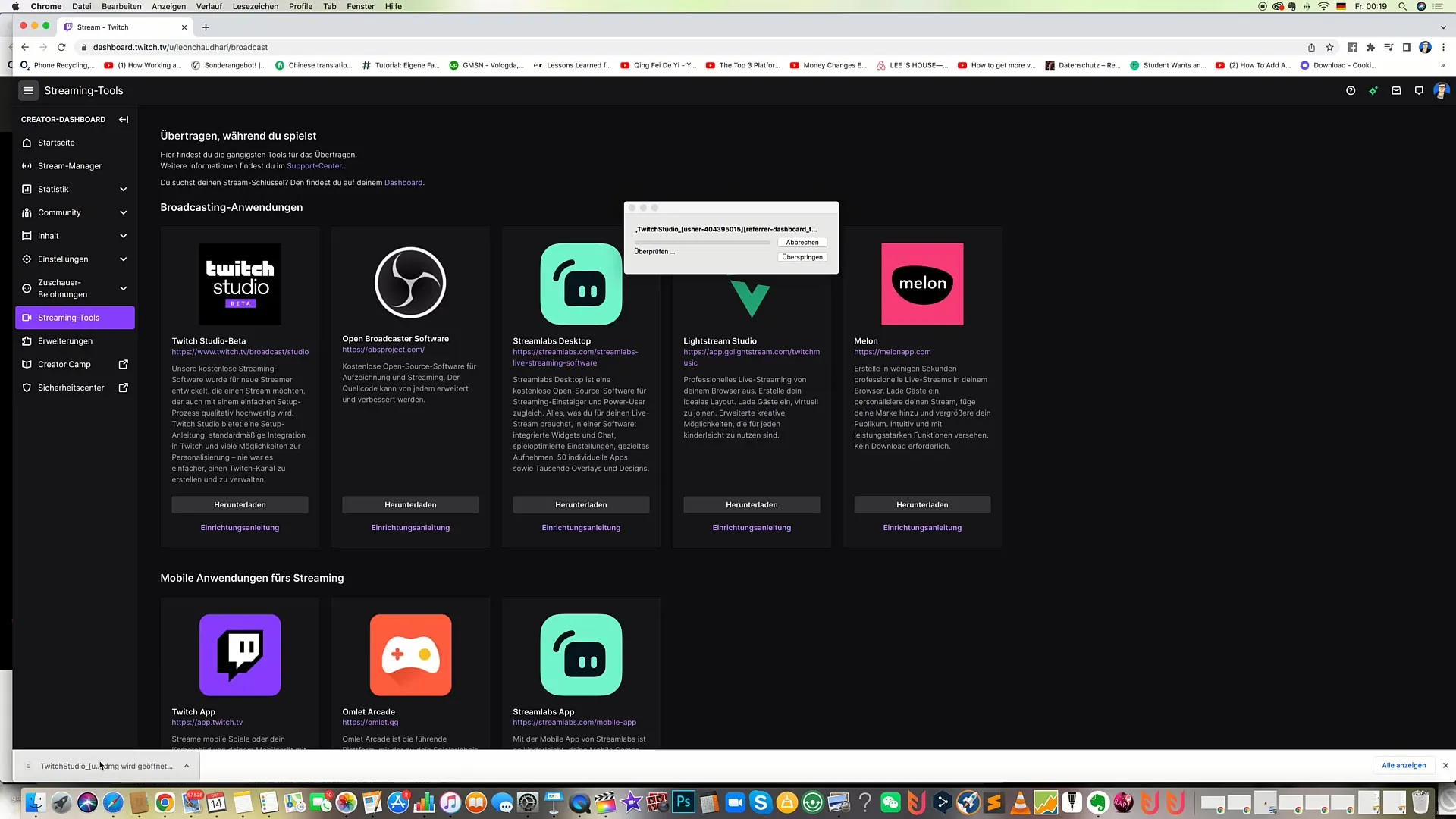
Solis 6: Velciet instalāciju uz lietojumprogrammām
Tagad ir pienācis laiks instalēt Twitch Studio savās lietojumprogrammās. Vienkārši velciet Twitch Studio ikonu mapē "Applications" (Programmas) un nometiet to tur.
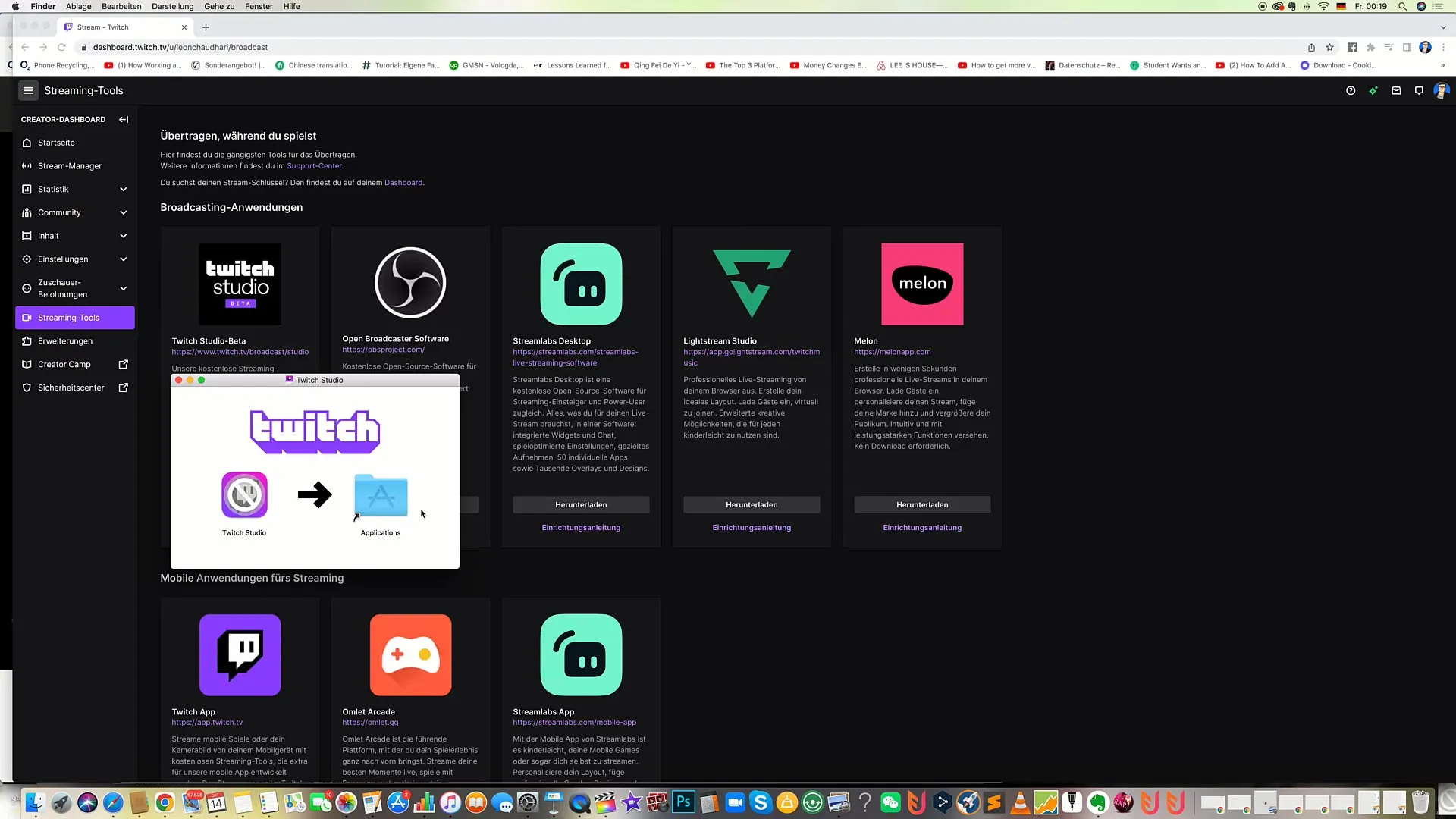
Solis 7: Atveriet Twitch Studio
Tagad atveriet Twitch Studio. Tur jums tiks lūgts ievadīt attiecīgo informāciju, kas nepieciešama, lai tieši sāktu savu straumi.
8. solis: Ievadiet svarīgu informāciju
Kad esat atvēris Twitch Studio, jums būs jāievada visa nepieciešamā informācija, lai varētu sākt straumēšanu. Šī informācija ietver jūsu Twitch kontu, straumēšanas iestatījumus un citas preferences.
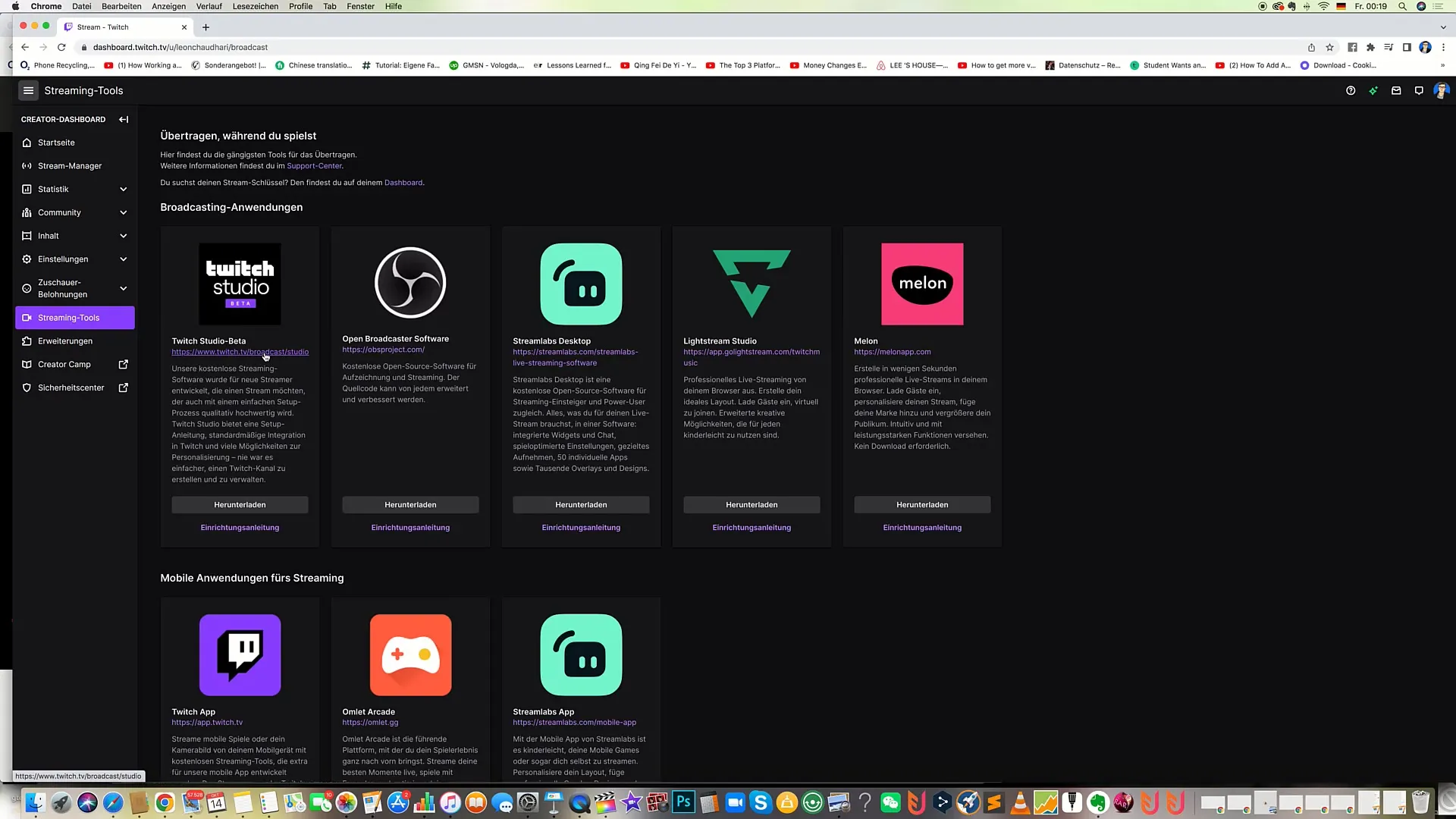
9. solis: Papildu informācija
Ir svarīgi noskaidrot informāciju par pašu programmatūru. Twitch Studio ļauj optimizēt iestatījumus un pielāgot straumi pēc savām vēlmēm. Turklāt Twitch nodrošina, ka programmatūra vienmēr ir atjaunināta un ērti lietojama.
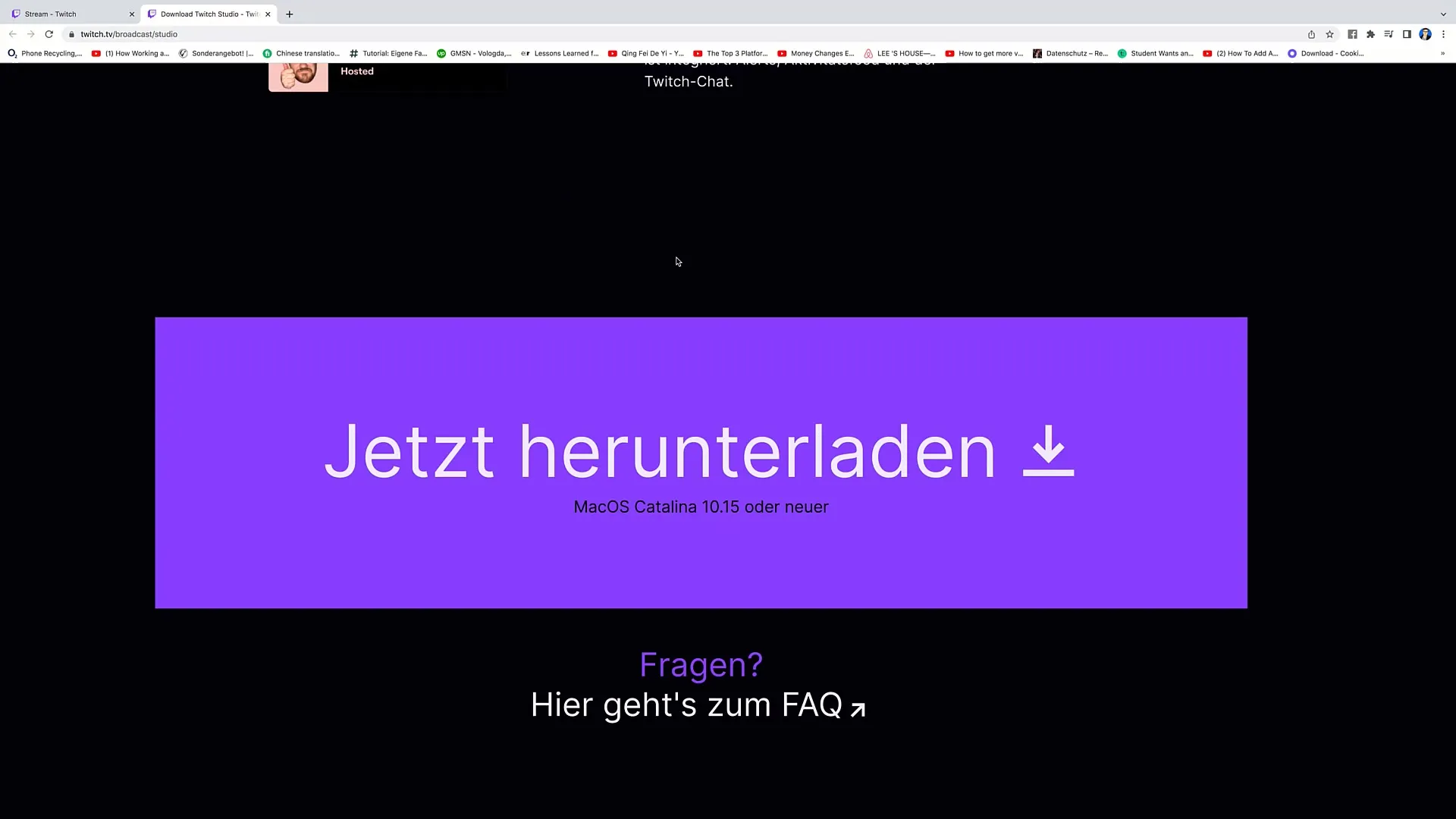
10. posms: Galīgā lejupielāde
Pēdējais solis ir vienkāršs, noklikšķiniet uz "Lejupielādēt tagad" vēl vienu reizi, lai pārliecinātos, ka viss ir gatavs. Nākamajos videoklipos mēs sīkāk aplūkosim instalēšanu un konkrētās prasības.
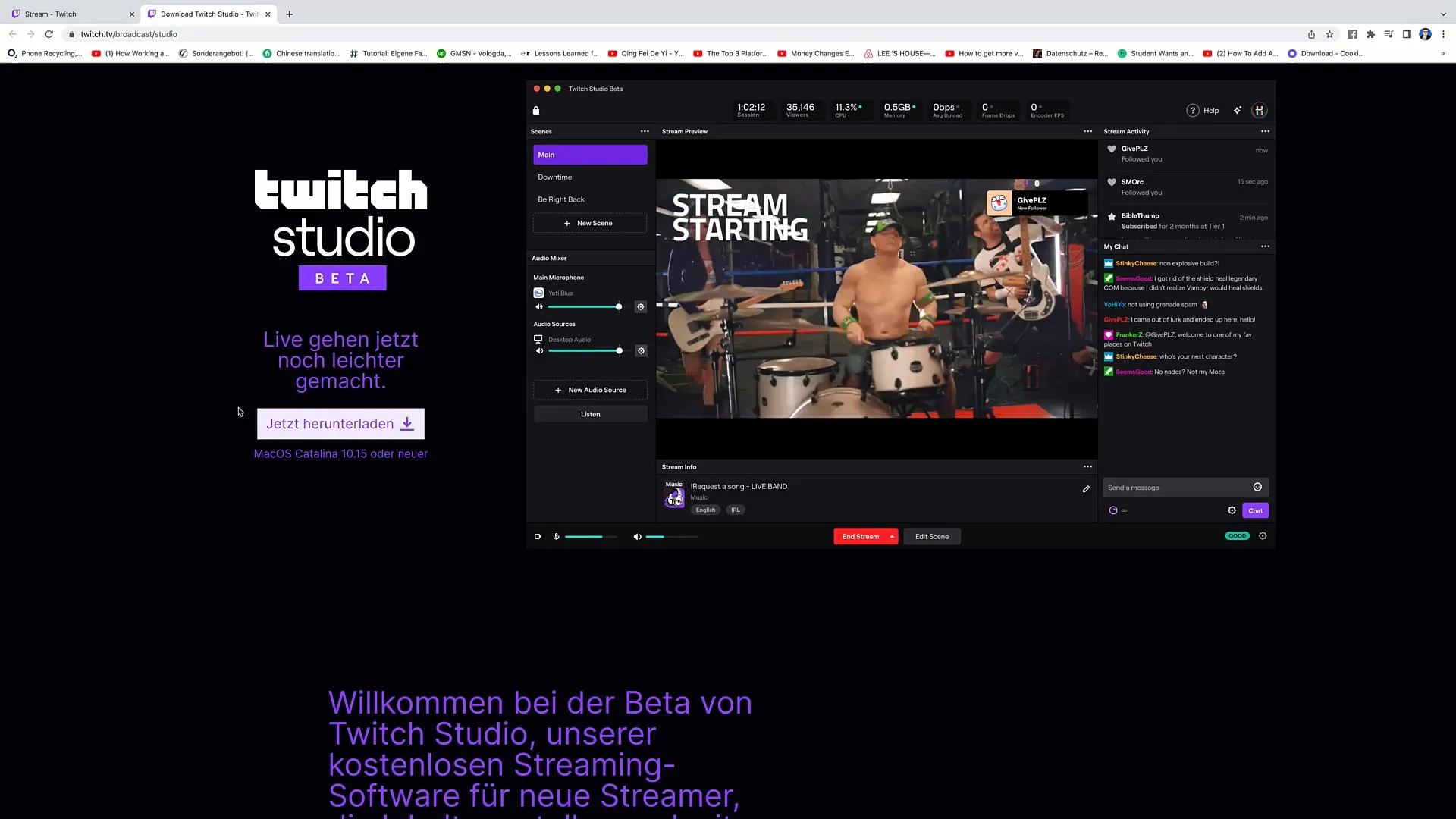
Kopsavilkums
Šajā rokasgrāmatā jūs uzzinājāt, kā lejupielādēt un instalēt Twitch Studio. Izpildot iepriekš aprakstītās darbības, jūs esat gatavs sākt savu straumēšanas piedzīvojumu.
Biežāk uzdotie jautājumi
Cik ilgs laiks nepieciešams, lai lejupielādētu TwitchStudio? Twitch Studio lejupielāde parasti aizņem tikai dažas minūtes atkarībā no jūsu interneta ātruma.
Vai varu izmantot citu straumēšanas programmatūru? Jā, varat izmantot arī tādu programmatūru kā OBS vai Streamlabs, taču Twitch Studio ir īpaši draudzīga iesācējiem.
Kādas ir Twitch Studio sistēmas prasības?Twitch Studio nepieciešama macOS Catalina 10.15 vai jaunāka versija.
Ko es varu darīt ar Twitch Studio?Twitch Studio ļauj optimizēt jūsu straumēšanas iestatījumus, personalizēt straumēšanu un bez problēmām pāriet tiešraidē Twitch.


